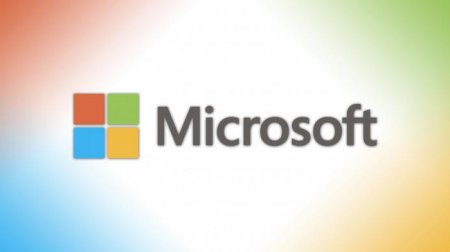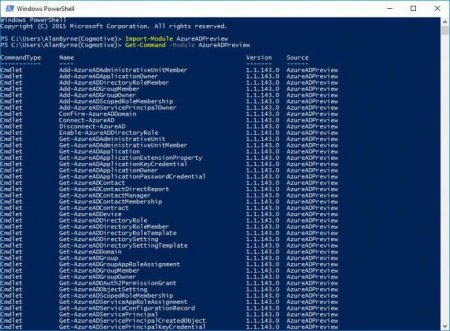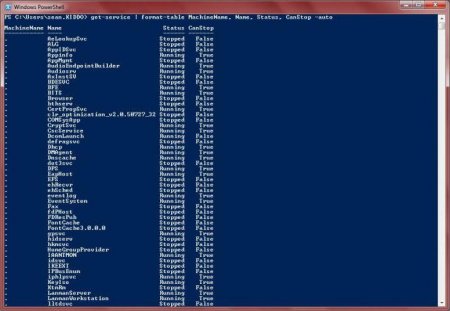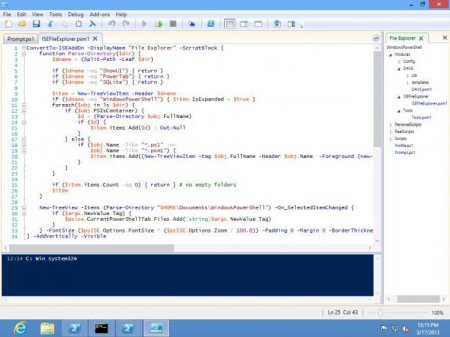Вернуться назад
Распечатать
Windows PowerShell — що це, особливості та вимоги
Вам знайомий чорний екран з загадковими письменами і наполегливо миготливим курсором? Це командний рядок. Утиліта присутня у всіх версіях Windows. З її допомогою зручно керувати системою, викликати програми, знаходити файли. Але для професійної роботи cmd недостатньо функціональна. Тому компанія Microsoft вирішила виправити всі мінуси консолі і випустила продукт під назвою Windows PowerShell. Що це і як використовувати розробку, читайте далі.
Зазначимо, що Windows PowerShell – це не проста операційна оболонка. Microsoft вдалося створити потужне, розширюване і одночасно гнучкий засіб автоматизації управління, яке здатне функціонувати як виділений мова сценаріїв. 18 серпня 2016 року Microsoft оголосила, що Windows PowerShell – це тепер продукт з відкритим вихідним кодом, доступний кожному розробнику. Також компанія додала підтримку Unix-орієнтованих операційних систем, включаючи дистрибутиви Linux і OS X.
Коли файл повністю завантажиться, відкрийте його подвійним клацанням мишки. За замовчуванням середовище встановиться в ProgramFilesPowerShell і створить ярлик в меню «Пуск». Якщо ви є щасливим користувачем Windows, натисніть на значок системи в нижньому лівому кутку і введіть PowerShell «Знайти програми та файли». Запускайте додаток, введіть свій перший команди і починайте роботу.
Get-Help. Вбудований в ядро команди оболонки. Призначений для виклику довідки і надає корисну інформацію про синтаксис, програми, їх призначення, інших командлети. Якщо в звичайному командний інтерпретатор ви писали ipconfig /?, то в PowerShell потрібно набрати Get-Get Help-Process. Get-Content. Спрощує процедуру читання файлів для новачків і системних адміністраторів. Якщо раніше потрібно було відкривати дескриптор і читати по черзі всі рядки документа, то тепер достатньо передати файл статті командлет. Для цього пропишіть в консолі C:> Get-Content C:«ім'я файлу».«розширення». Get-Service. Доступ до інформації про інстальованих на комп'ютері службах. Get-Member. Видає інформацію про повернутому cmdlet об'єкті, дозволяє побачити його властивості і методи. Get-Command. Виконує пошук командлетів, повертає про них всю інформацію, включаючи дані про функції, скриптах, додатках та інших елементах. У версії 5.0 для Windows PowerShell 10 Get-Command додано стовпець Version, і тепер команлдет відображає відразу декілька версій одного і того ж модуля. Stop-Start-Service. Незамінний помічник для адміністраторів. Командлет запускає і зупиняє служби на віддалених і локальних комп'ютерах.
Вертикальна риска «|». Цей символ використовується для програм з конвеєрної передачею даних. При роботі з консоллю його вмикають, коли хочуть вказати команді праворуч від вертикальної риси взяти вихідні дані від команди ліворуч. В PowerShell вертикальну риску застосовують практично з тією ж метою, комбінуючи відразу кілька команд. Наприклад, створити нове ім'я користувача, додати його в групу і скинути пароль за замовчуванням. Знак функції «{}». Дозволяє ефективно контролювати процес виконання сценаріїв. Як і в C-подібних мовах програмування, функція в PowerShell утворюється шляхом укладення декількох командлетів у фігурні дужки і готова запускатися необхідну кількість разів. Спеціальний символ $_. Використовується для написання скриптових блоків, фільтрів і процедурних виразів. $_ приймає значення поточного об'єкта і передає його наступному. За допомогою знака долара без нижнього підкреслення можна позначити або ввести змінну: $var = «Hello».
Щоб спробувати середу ISE, в меню «Пуск» введіть PowerShell ISE. Якщо ви не використовуєте Windows, а іншу ОС, скачайте та встановіть дистрибутив з офіційного сайту. Після запуску програми відкриється вікно з трьох частин. Вгорі пишуться сценарії, внизу - PowerShell команди, а в середині видно результат. Почніть знайомство з ISE і в нижньому вікні введіть Get-Process. Натисніть кілька разів Tab. Поряд з cmdlet з'являться його параметри, які будуть змінюватись після кожного натискання клавіші. Це і буде ваш перший сеанс роботи з скриптовой середовищем від Microsoft.
Що таке Windows PowerShell
PowerShell – це інтерактивна об'єктно-орієнтована командна середовище з функціями мови сценаріїв. Офіційний реліз PowerShell 1.0 від «Майкрософт» відбувся 14 листопада 2006 року. Розробники об'єднали звичайної інтерфейс командного рядка CLI з платформою для управління локальними і віддаленими мережами .NET Framework.Зазначимо, що Windows PowerShell – це не проста операційна оболонка. Microsoft вдалося створити потужне, розширюване і одночасно гнучкий засіб автоматизації управління, яке здатне функціонувати як виділений мова сценаріїв. 18 серпня 2016 року Microsoft оголосила, що Windows PowerShell – це тепер продукт з відкритим вихідним кодом, доступний кожному розробнику. Також компанія додала підтримку Unix-орієнтованих операційних систем, включаючи дистрибутиви Linux і OS X.
Як керувати PowerShell
Для виконання завдань використовуються cmdlets, або командлети. Це невеликі команди, записані у вигляді виконуваних файлів. В версії 2.0 PowerShell для Windows XP і Server 2008 R2 творці додали модулі, що дозволяють керувати великою кількістю ресурсів, включаючи Active Directory і Exchange Server. Зараз в засіб автоматизації PowerShell вбудовано понад 130 модулів і команд. Вони забезпечують доступ до файлів, мереж, реєстру, адміністрування та іншим можливостям системи: встановлення часу і дати; робота з папками і окремими файлами; отримання допомоги та додаткової інформації; імпорт та зберігання даних; методи створення сценаріїв; окремі скрипти та програми; перевірка безпеки системи та робота з дескрипторами; системне адміністрування; перевірка дискового простору. Враховуючи, що Windows PowerShell – це розширювана середовище, користувачі можуть створювати свої команди, писати авторські модулі з використанням мови .Net.Початок роботи з PowerShell
У 2016 році була випущена остання бета-версія 6.0 PowerShell. У Windows 7 8 і 10 утиліта є вбудованою. Якщо ви користуєтеся іншою операційною системою, додаток доведеться завантажити. Для цього зайдіть на офіційний сайт microfoft.com і у вікні пошуку введіть Installing Windows PowerShell. Система автоматично переведе на сторінку з останніми релізами продукту. Виберете із списку свою ОС і натисніть кнопку Download.Коли файл повністю завантажиться, відкрийте його подвійним клацанням мишки. За замовчуванням середовище встановиться в ProgramFilesPowerShell і створить ярлик в меню «Пуск». Якщо ви є щасливим користувачем Windows, натисніть на значок системи в нижньому лівому кутку і введіть PowerShell «Знайти програми та файли». Запускайте додаток, введіть свій перший команди і починайте роботу.
Список необхідних команд та інструкцій для PowerShell
Ім'я кожного командлета представлено у формі «дієслово-іменник» або «дія-об'єкт». Пропонуємо список найбільш важливих cmdlets для Windows PowerShell 10 і попередніх версій, починаючи з XP. Вони будуть корисні навіть починаючим користувачам, які тільки вчора навчилися зберігати текстові документи.Get-Help. Вбудований в ядро команди оболонки. Призначений для виклику довідки і надає корисну інформацію про синтаксис, програми, їх призначення, інших командлети. Якщо в звичайному командний інтерпретатор ви писали ipconfig /?, то в PowerShell потрібно набрати Get-Get Help-Process. Get-Content. Спрощує процедуру читання файлів для новачків і системних адміністраторів. Якщо раніше потрібно було відкривати дескриптор і читати по черзі всі рядки документа, то тепер достатньо передати файл статті командлет. Для цього пропишіть в консолі C:> Get-Content C:«ім'я файлу».«розширення». Get-Service. Доступ до інформації про інстальованих на комп'ютері службах. Get-Member. Видає інформацію про повернутому cmdlet об'єкті, дозволяє побачити його властивості і методи. Get-Command. Виконує пошук командлетів, повертає про них всю інформацію, включаючи дані про функції, скриптах, додатках та інших елементах. У версії 5.0 для Windows PowerShell 10 Get-Command додано стовпець Version, і тепер команлдет відображає відразу декілька версій одного і того ж модуля. Stop-Start-Service. Незамінний помічник для адміністраторів. Командлет запускає і зупиняє служби на віддалених і локальних комп'ютерах.
Спеціальні символи для скриптів
Крім командлетів, утиліта PowerShell в Windows 7 і вище включає спеціальні символи, такі як $_ або {}. Найбільше здивування значки викликають у новачків, які не мали справу з Linux-подібними системами або програмуванням.Вертикальна риска «|». Цей символ використовується для програм з конвеєрної передачею даних. При роботі з консоллю його вмикають, коли хочуть вказати команді праворуч від вертикальної риси взяти вихідні дані від команди ліворуч. В PowerShell вертикальну риску застосовують практично з тією ж метою, комбінуючи відразу кілька команд. Наприклад, створити нове ім'я користувача, додати його в групу і скинути пароль за замовчуванням. Знак функції «{}». Дозволяє ефективно контролювати процес виконання сценаріїв. Як і в C-подібних мовах програмування, функція в PowerShell утворюється шляхом укладення декількох командлетів у фігурні дужки і готова запускатися необхідну кількість разів. Спеціальний символ $_. Використовується для написання скриптових блоків, фільтрів і процедурних виразів. $_ приймає значення поточного об'єкта і передає його наступному. За допомогою знака долара без нижнього підкреслення можна позначити або ввести змінну: $var = «Hello».
Що таке PowerShell ISE
У комплекті з утилітою PowerShell йде графічне додаток Windows PowerShell ISE. Це оболонка, або інтегроване середовище для написання скриптів. ISE надає розробникам величезний спектр можливостей. З її допомогою можна створювати, налагоджувати і редагувати скрипти, відкривати текстові XML-файли. Кольорове підсвічування синтаксису істотно полегшує тестування і пошук помилок в коді. ISE набагато зручніше консолі PowerShell і може повністю її замінити. З допомогою середовища можна копіювати і вставляти великі фрагменти коду, запускати не весь скрипт, а окремі його частини. На відміну від PowerShell, розмір вікна в ISE легко змінюється покажчиком мишки, як при роботі зі звичайною програмою.Щоб спробувати середу ISE, в меню «Пуск» введіть PowerShell ISE. Якщо ви не використовуєте Windows, а іншу ОС, скачайте та встановіть дистрибутив з офіційного сайту. Після запуску програми відкриється вікно з трьох частин. Вгорі пишуться сценарії, внизу - PowerShell команди, а в середині видно результат. Почніть знайомство з ISE і в нижньому вікні введіть Get-Process. Натисніть кілька разів Tab. Поряд з cmdlet з'являться його параметри, які будуть змінюватись після кожного натискання клавіші. Це і буде ваш перший сеанс роботи з скриптовой середовищем від Microsoft.